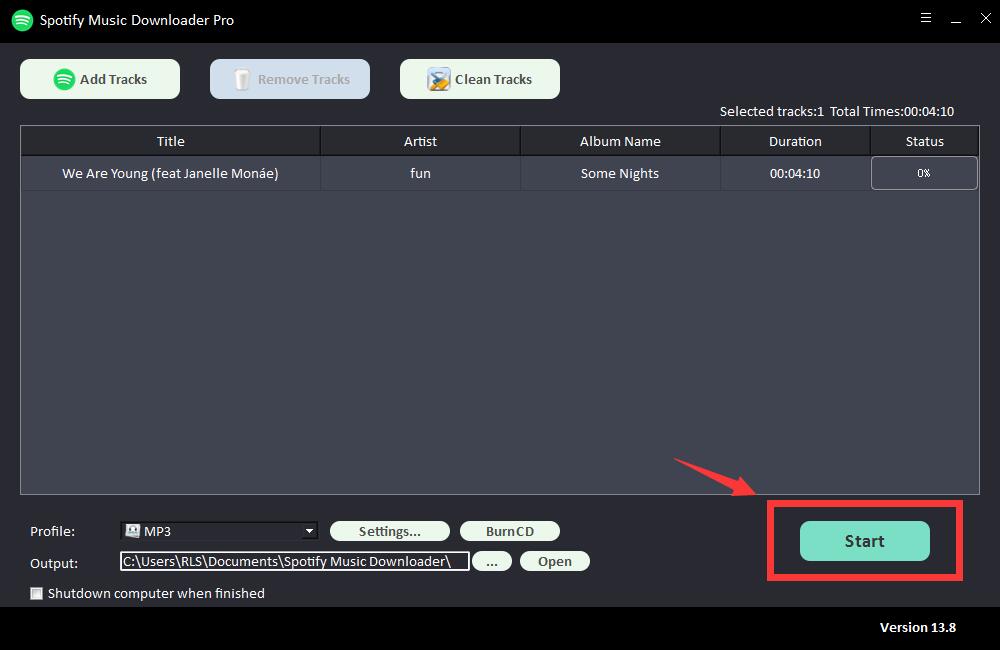如何將 Spotify 音樂保存到 SD 卡?
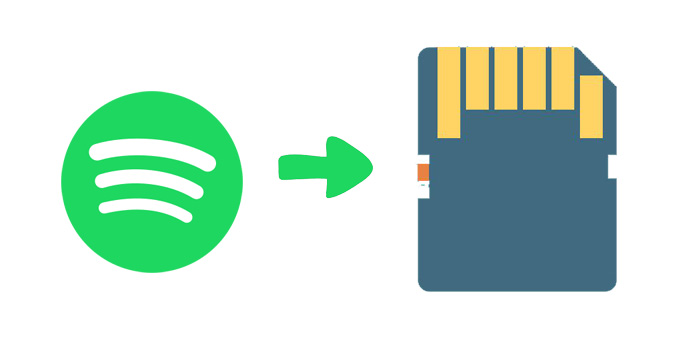
Spotify Premium 的主要功能之一是能夠下載專輯和播放列表以供離線收聽。下載曲目以供離線播放對於沒有 WiFi 的旅行以聆聽音樂至關重要,尤其是在您進行長途飛行或公路旅行時。由於現在大多數人在開車時更喜歡在智能手機或汽車音響上聽音樂,因此還需要將 Spotify 音樂保存到 SD 卡以節省設備空間。
Spotify 提供有廣告支持的免費版本和高級訂閱(每月 9.99 美元),可無限流播放其 7000 萬多首歌曲。但是,如果 Spotify Free 帳戶上的觀眾沒有連接到互聯網,他們就會遇到麻煩。他們無法將歌曲下載/保存到本地計算機或在他們的音樂播放器上播放,更不用說將 Spotify 音樂保存到 SD 卡了。使用 Spotify Premium,儘管 Spotify 允許您將歌曲同步到可識別的 SD 卡,但出於某種原因,它會下載到內部存儲而不是外部 SD 卡。
如何停止上述煩人的事情,將 Spotify 音樂保存到外部 SD 卡,以便在智能手機或汽車音響上收聽音樂?你在這裡很幸運。在以下指南中,我們將向您分享一種將 Spotify 音樂下載並保存到外部 SD 卡中的有效方法,無論您是 Spotify 付費用戶還是免費用戶。
將 Spotify 歌曲/播放列表下載為 MP3
免費的 Spotify 音樂下載器可以將音樂或播放列表從 Spotify 下載為高質量的 MP3/AAC/WAV/FLAC/AIFF/ALAC/AUTO 格式。它專為音樂愛好者設計。它可以保存轉換後的藝術作品和所有元數據(包括標題、藝術家、專輯和曲目編號)。
在以下指南中,我們將以 Windows 版本的 Free Spotify Music Downloader 為例,將 Spotify 音樂轉換為純 MP3 格式。
第 1 步:單擊"添加曲目"按鈕。將 Spotify 歌曲的 URL 複製並粘貼到 Free Spotify Music Downloader 的框中,然後單擊"解析"按鈕繼續。
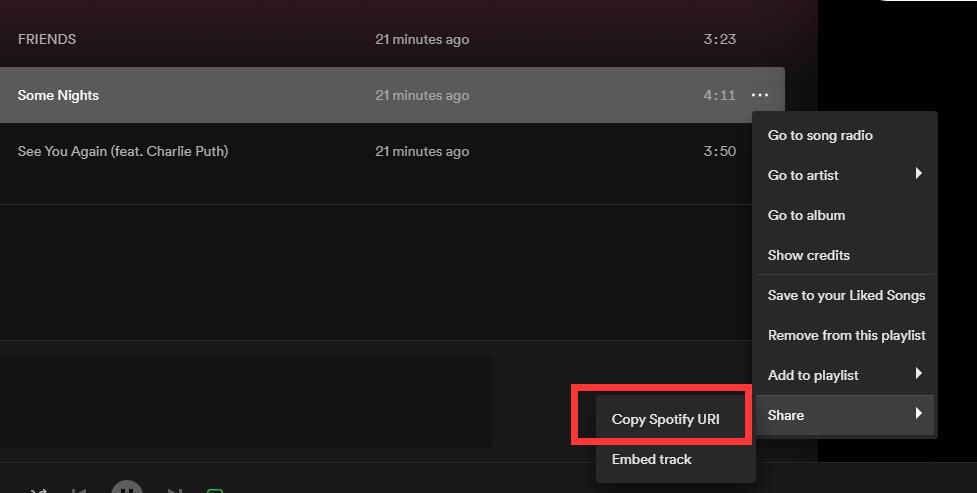
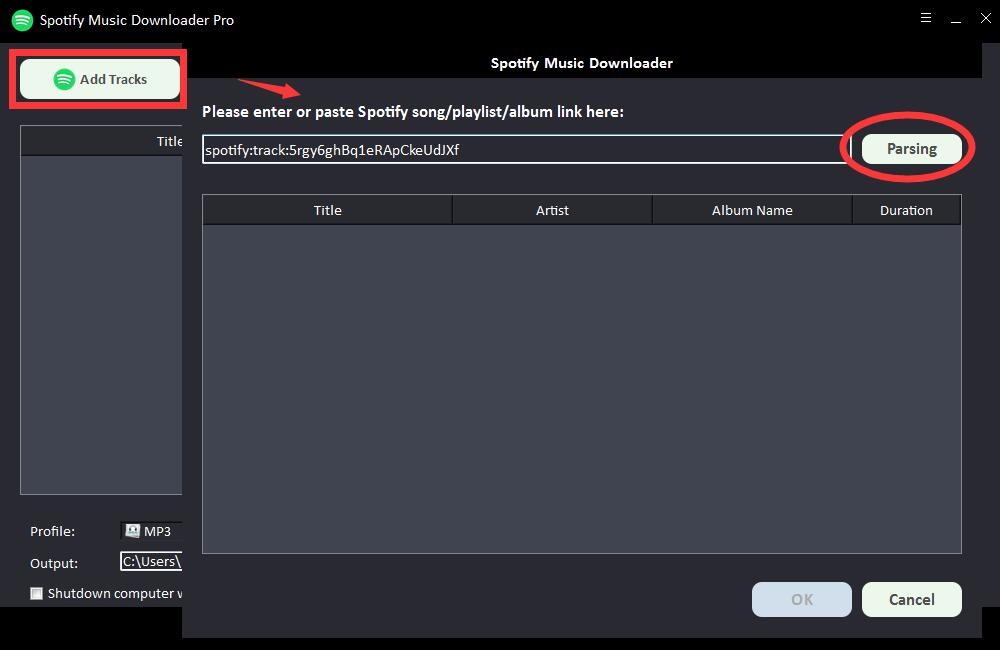
片刻之後,將顯示有關 Spotify 歌曲的所有信息,例如標題、藝術家、專輯名稱和持續時間。點擊"確定"確認並進入下一步。
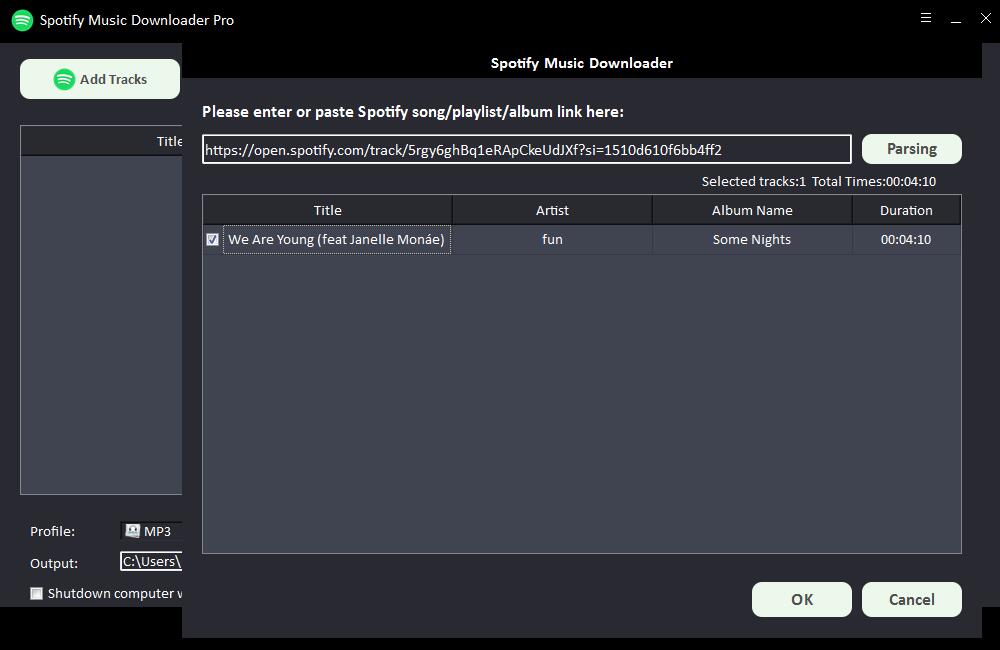
第 2 步:從"配置文件"下拉列表中選擇輸出音頻格式,或者您可以單擊"設置"更改比特率和採樣率。
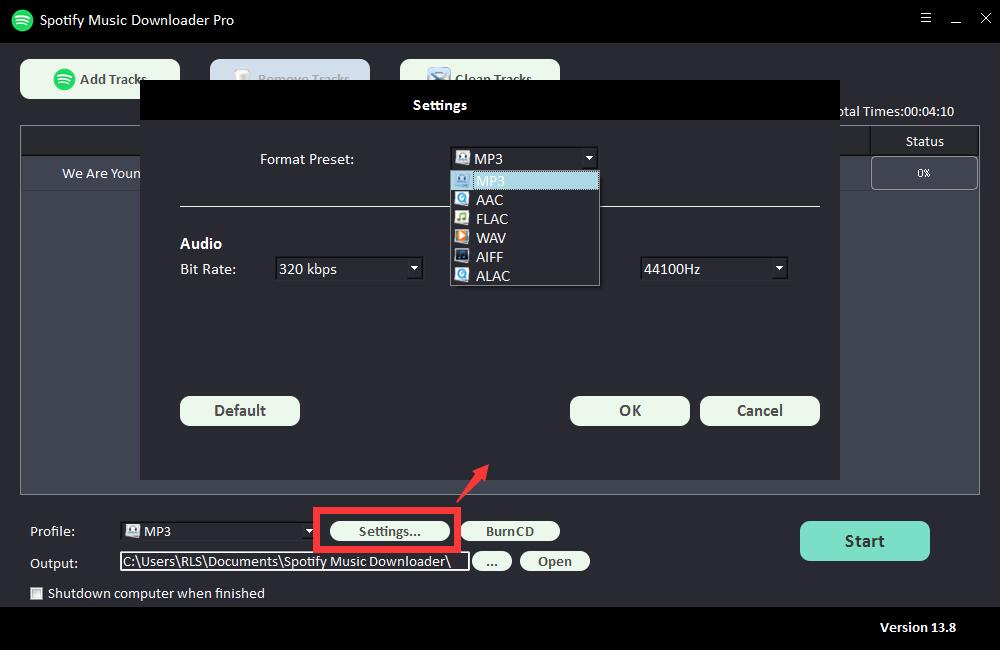
第 3 步:選擇輸出目的地,然後單擊"開始",它將開始下載並將 Spotify 歌曲、播放列表、專輯和 Podcast 轉換為 MP3、AC、FLAC、WAV、AIFF、ALAC、AUTO 和其他常見音頻文件.